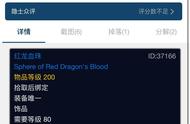电脑飞行模式被锁住?别慌,解锁攻略在此!



在使用电脑的过程中,遇到飞行模式被锁住的情况,着实让人头疼。无论是工作时急需连接网络,还是娱乐中想要畅享网络世界,飞行模式的异常锁定都像一道阻碍。别担心,本文将为你详细解析电脑飞行模式被锁的原因及对应的解锁方法,助你迅速恢复电脑的正常网络连接。
一、检查硬件开关
1. 笔记本电脑的硬件开关
许多笔记本电脑都配备了专门的飞行模式硬件开关,其位置可能因品牌和型号而异。有些笔记本的开关在机身侧面,是一个可以左右拨动的小开关;还有些则在键盘上方,通过特定的功能键(Fn键与特定按键组合,如Fn F2等)来控制。如果你发现电脑飞行模式被锁,首先要检查这些硬件开关的状态。
例如,联想的部分笔记本,飞行模式开关在机身左侧,若开关处于开启状态(通常以飞机图标指示),即便通过系统设置关闭飞行模式,可能也无法生效。这时,只需将硬件开关拨到关闭位置,再尝试在系统中关闭飞行模式,看是否能解决问题。
2. 确认开关状态与重启电脑
在检查硬件开关时,务必确认其处于正确位置。如果不确定开关的功能方向,可以尝试拨动开关,然后观察电脑飞行模式状态的变化。有时候,开关可能因为误操作或者故障而处于错误位置。
在调整硬件开关后,建议重启电脑。这是因为电脑在运行过程中,可能存在一些缓存或错误状态,重启可以让系统重新初始化相关设置,有助于解决飞行模式锁定的问题。重启后,再次检查飞行模式是否已解锁,电脑能否正常连接网络。
二、系统设置排查
1. Windows系统设置检查
对于Windows系统的电脑,进入“设置” - “网络和Internet” - “飞行模式”,查看飞行模式的开关状态。如果开关呈灰色无法操作,可能是系统设置出现异常。此时,点击“更改适配器选项”,查看网络适配器的状态。若网络适配器被禁用,右键点击并选择“启用”。
例如,当系统出现某些更新故障或软件冲突时,可能会导致网络适配器被禁用,进而使飞行模式异常锁定。启用网络适配器后,返回飞行模式设置页面,尝试关闭飞行模式,看是否能够恢复正常。
2. Mac系统设置排查
Mac电脑用户,点击菜单栏中的“Wi-Fi”图标,查看是否显示“已连接到Wi-Fi”。若未连接,点击“打开Wi-Fi设置”,进入“系统偏好设置” - “网络”。在网络设置页面,查看Wi-Fi连接状态。如果飞行模式被锁定,Wi-Fi图标可能会显示为灰色。此时,点击“高级”,在“Wi-Fi”选项卡中,确保“询问加入新网络”和“自动加入以前加入的网络”选项已勾选。
有时候,Mac系统的网络设置可能因用户误操作或系统故障而改变,导致飞行模式出现异常。通过检查和调整这些设置,有可能解决飞行模式被锁的问题。完成设置调整后,关闭窗口并尝试重新连接Wi-Fi,看飞行模式是否已解锁。
三、驱动程序与软件问题处理
1. 更新网络驱动程序
飞行模式被锁可能是由于网络驱动程序过时或损坏。对于Windows系统,打开“设备管理器”,找到“网络适配器”,右键点击网卡设备,选择“更新驱动程序”。你可以选择自动搜索更新的驱动程序软件,让系统在线查找并安装最新版本;也可以从电脑制造商或网卡厂商的官方网站下载对应型号的最新驱动程序,手动安装。
例如,英特尔网卡用户可以访问英特尔官方网站,根据自己网卡的型号和电脑系统版本,下载最新驱动程序。安装完成后,重启电脑,检查飞行模式是否恢复正常。对于Mac电脑,系统会自动更新网络驱动程序,但如果遇到问题,也可以尝试通过“系统偏好设置” - “软件更新”来检查是否有相关更新,及时安装以解决潜在的驱动问题。
2. 检查近期安装软件冲突
近期安装的某些软件可能与电脑的网络设置发生冲突,导致飞行模式被锁。回忆一下在飞行模式出现问题前安装的软件,尝试卸载这些软件,看飞行模式能否恢复正常。在Windows系统中,通过“控制面板” - “程序和功能”,找到要卸载的软件,右键点击并选择“卸载”。在Mac系统中,将软件图标拖移到废纸篓进行卸载。
例如,一些安全软件、虚拟网络软件或系统优化工具,可能会对网络设置进行修改,从而引发飞行模式异常。卸载可疑软件后,重启电脑,再次检查飞行模式状态。如果飞行模式解锁,那么很可能是该软件导致的问题。若问题依旧存在,可以进一步排查其他可能的原因。
四、其他解决方法
1. 使用系统自带疑难解答
Windows系统和Mac系统都自带网络疑难解答功能。在Windows系统中,进入“设置” - “更新和安全” - “疑难解答”,选择“网络适配器”疑难解答,点击“运行疑难解答”,系统会自动检测并尝试修复网络相关问题,包括飞行模式锁定问题。
Mac系统中,点击菜单栏中的“Wi-Fi”图标,选择“Wi-Fi设置”,在“网络”设置窗口中,点击右下角的“高级”,然后选择“诊断”,系统会对网络连接进行全面诊断,并提示可能的解决方案。按照系统提示进行操作,看是否能够解决飞行模式被锁的问题。
2. 重置网络设置
如果上述方法都无法解决问题,可以考虑重置网络设置。在Windows系统中,进入“设置” - “网络和Internet” - “状态”,点击“网络重置”,按照提示操作。重置后,电脑会重启,所有网络设置将恢复到初始状态,包括Wi-Fi密码、网络适配器设置等,需要重新进行配置。
Mac系统中,进入“系统偏好设置” - “网络”,点击左下角的减号删除所有网络设置,然后重新添加Wi-Fi网络。重置网络设置后,尝试打开或关闭飞行模式,看是否能够正常操作。这种方法一般能解决较为复杂的网络设置问题,但使用前请确保你了解其影响,并备份重要的网络配置信息。
电脑飞行模式被锁虽然会带来不便,但通过以上逐步排查和解决方法,大多数情况下都能找到问题根源并成功解锁。希望这些攻略能帮助你迅速恢复电脑的网络连接,让你的电脑使用体验重回顺畅。
,